Visibilidad
SEGURIDAD: si una acción del arbol de acciones (o lo que es lo mismo, una acción de G3) tiene un nivel de seguridad x, ésta PODRÁ SER EJECUTADA solo por los usuarios de ese menú con IGUAL O SUPERIOR SEGURIDAD.
Si pulsamos el botón Visibilidad en el formulario de edición de un menú, se abrirá una ventana que nos informará y pedirá confirmación de la acción a realizar, ya sea habilitar o Deshabilitar.
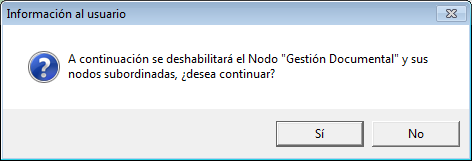
Aunque también podremos hacer click con el botón derecho del ratón sobre uno de ellos y seleccionar "Mostrar/Ocultar acción"
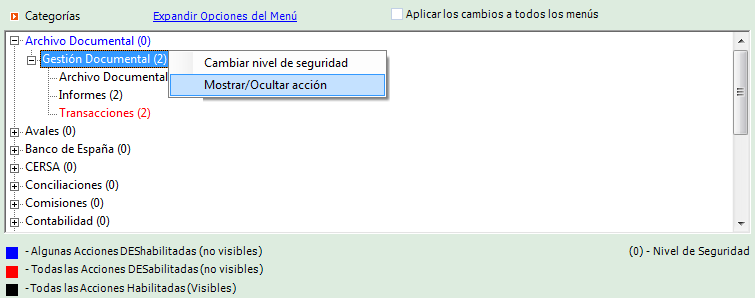
Al igual que ocurre con la seguridad, debemos tener la diferencia existente entre modificar Visibilidad una Acción o a una Agrupación o un Área. Cuando se modifica la Visibilidad de una rama que tenga ramales hijos, se cambiará automáticamente la Visibilidad de todos ellos, además de la Visibilidad de los ramales padre según corresponda.
Veámoslo con un ejemplo:
Partiremos de la siguiente situación, en la que el Ramal Gestión Documental está habilitado (Azul) pero no todos sus hijos están habilitados, además, el ramal padre Archivo Documental también está habilidado (Azul).
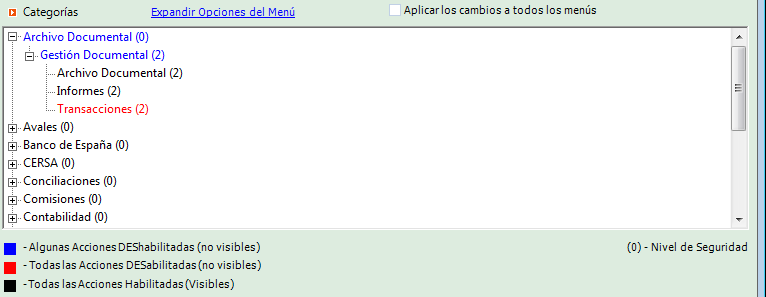
Si deshabilitamos el ramal "Gestión Documental" la aplicación hace lo siguiente:
- Deshabilita todos sus hijos.
- Deshabilita el ramal Gestión Documental.
- Comprueba que existe ramal padre y verifica el estado de todos sus descendientes
- Si están TODOS DESHABILITADOS: Se DESHABILITA.
- Se hay algunos habilitados y algunos Deshabilitados: se HABILITA.
Por lo tanto en este caso el resultado será que tanto los ramales hijos de "Gestión Documental", como él mismo y también su ramal padre "Archivo Documental" quedan DESHABILITADOS.
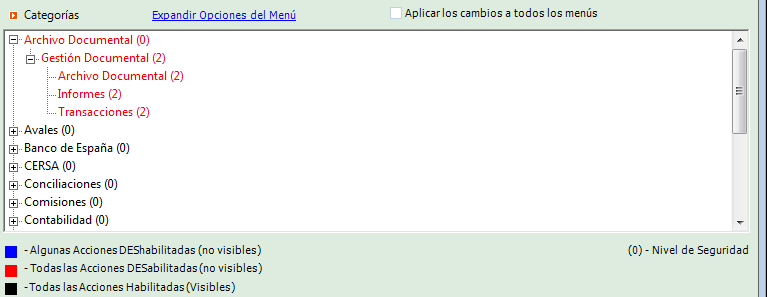
El funcionamiento de la opción HABILITAR es similar.
Debemos tener también en cuenta la marca "Aplicar los cambios a todos los menús", ya que si cambiamos la visibilidad cuando está marcada dicha opción, se aplica el cambio en todos los menús existentes.
